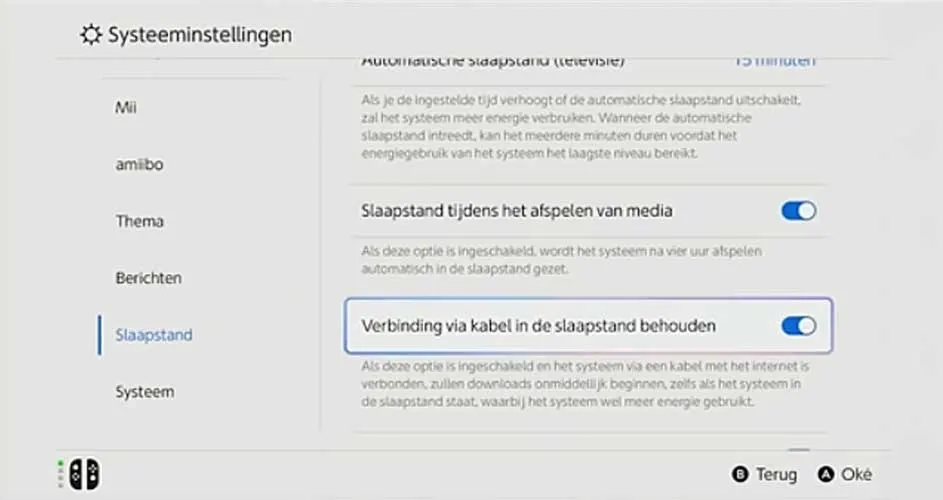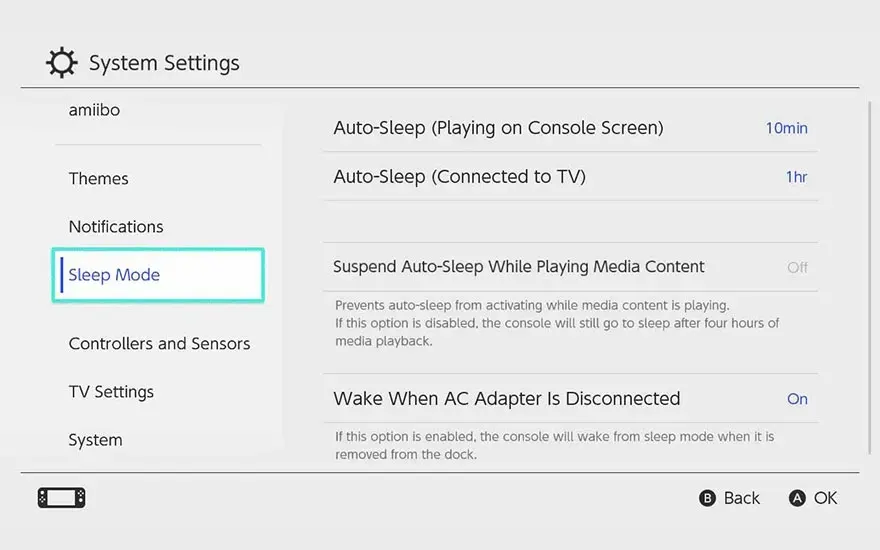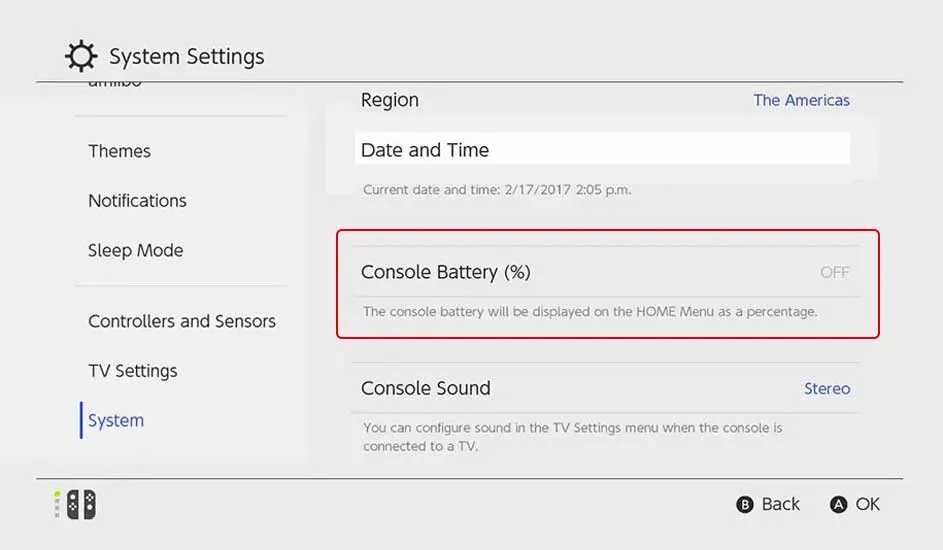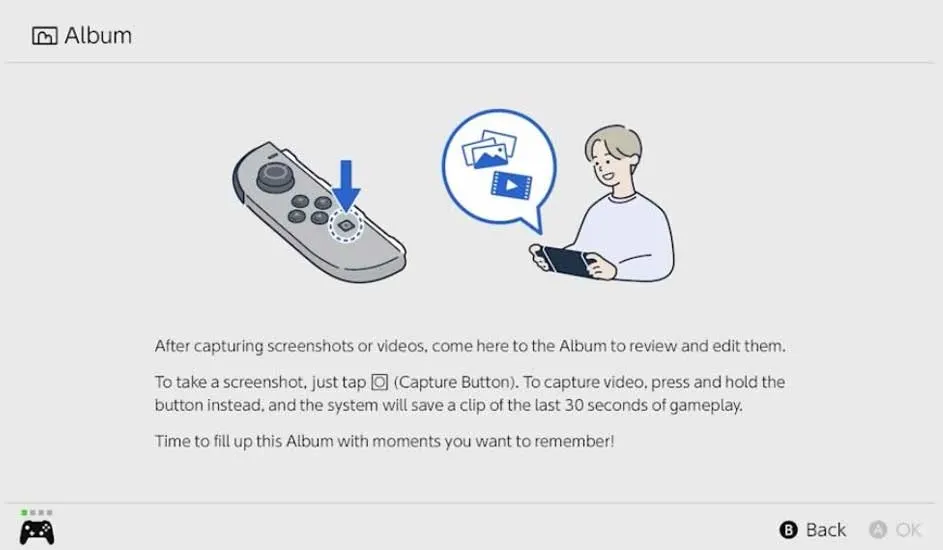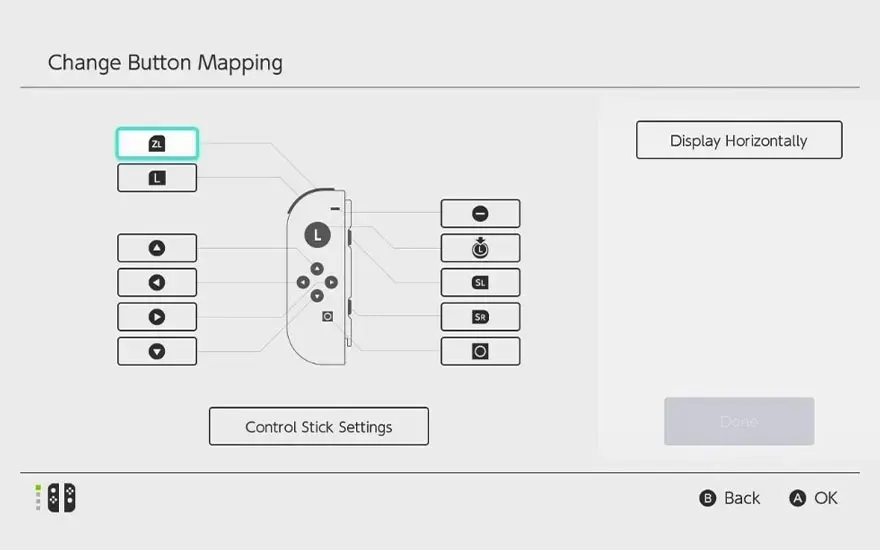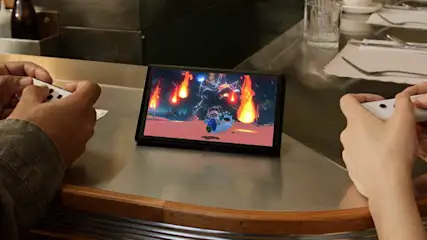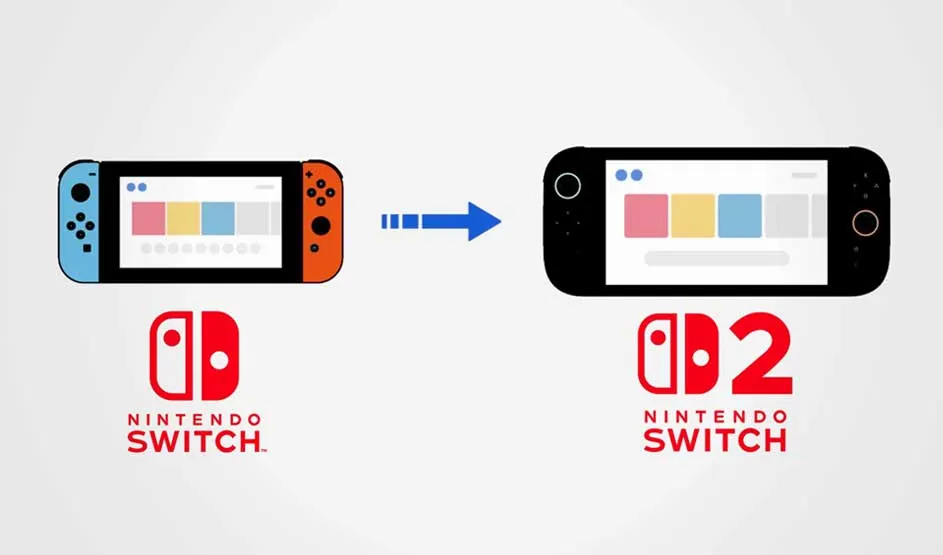
Bij het eerste gebruik van de Nintendo Switch 2 krijg je meteen de vraag of je de gegevens van je Nintendo Switch wilt overzetten. Dat moment is cruciaal, want je ziet het alleen bij de allereerste opstart. Nadien kan dit niet meer. Neem je originele Switch, open de instellingen en ga via Systeem naar ‘Gegevensoverdracht naar een Nintendo Switch 2’. Volg de stappen op zowel je Nintendo Switch 1 als Switch 2 en al je gegevens en save data worden netjes meegenomen. Daarna kan je volop aan de slag met je nieuwe Switch 2.